Добавить тему WordPress: пошаговое руководство для создания уникального сайта
 Смотреть видео
Смотреть видео по теме
Как правильно добавить тему WordPress: пошаговое руководство для новичков
Когда я только начинал работать с WordPress, процесс добавления тем оставлял у меня много вопросов. Но, поверьте, это проще, чем кажется! Я поделюсь с вами пошаговым руководством, которое поможет вам разобраться в этом процессе.
Шаг 1: Выбор темы
Прежде чем добавить тему WordPress, нужно выбрать подходящую. Существует множество бесплатных и платных тем. Я рекомендую начать с бесплатных, чтобы понять, что вам нужно. Обратите внимание на:
- Отзывчивость (адаптивный дизайн)
- Скорость загрузки
- Поддержка и обновления
Шаг 2: Загрузка темы
Есть два способа добавить тему — через админку WordPress или загрузив файл темы вручную. Я чаще использую админку:
1. Зайдите в админку WordPress.
2. Перейдите в раздел "Внешний вид" - "Темы".
3. Нажмите "Добавить новую" и выберите интересующую вас тему.
4. Нажмите "Установить".Шаг 3: Установка и активация
После установки нужно активировать тему. Это делается одним нажатием кнопки "Активировать". Я однажды забыл это сделать и долго не мог понять, почему изменения не отображаются!
Шаг 4: Настройка темы
Теперь, когда тема активирована, необходимо настроить её под себя. Зайдите в "Настроить" в разделе "Внешний вид". Здесь вы можете:
- Изменить цвета
- Загрузить логотип
- Настроить меню
“Настройка темы — это как создание уникального стиля для вашего сайта. Не бойтесь экспериментировать!”
Шаг 5: Проверка на мобильных устройствах
Не забудьте проверить, как ваш сайт выглядит на мобильных устройствах. Это очень важно, так как многие пользователи заходят с телефонов. Я однажды столкнулся с ситуацией, когда сайт выглядел ужасно на смартфоне, и это отразилось на посещаемости.
Вывод
Вот и все! Теперь вы знаете, как правильно добавить тему WordPress. Следуя этим шагам, вы сможете создать красивый и функциональный сайт. Главное — не бойтесь пробовать новое и набираться опыта!
Смотрите другие категории
5 советов по выбору и добавлению темы WordPress, которые сэкономят ваше время
Когда я только начинал с WordPress, выбор правильной темы казался мне настоящей головной болью. Я потратил много времени на изучение, и теперь хочу поделиться с вами несколькими советами, которые помогут избежать тех же ошибок.
1. Определите свои цели
Прежде чем начать искать тему, подумайте о том, что именно вам нужно. Зачем вы создаете сайт? Это может быть блог, интернет-магазин или портфолио. Зная свои цели, вы сможете быстрее сузить круг поиска.
2. Используйте фильтры на сайтах с темами
На таких платформах, как ThemeForest или WordPress.org, есть возможность фильтровать темы по популярности, актуальности и типу. Это значительно упростит процесс выбора.
3. Читайте отзывы и рейтинги
Не пренебрегайте мнением других пользователей. Я часто сталкивался с темами, которые выглядели великолепно, но имели плохие отзывы из-за проблем с производительностью или поддержкой. Всегда проверяйте, как другие пользователи оценивают тему.
4. Проверьте скорость загрузки
Скорость загрузки сайта критически важна для пользовательского опыта и SEO. Я рекомендую использовать инструменты, такие как GTmetrix, чтобы протестировать скорость темы. Если тема загружается долго, подумайте о том, чтобы выбрать что-то более оптимизированное.
5. Легкость настройки
Некоторые темы могут быть очень красивыми, но сложными в настройке. Я помню, как потратил часы, пытаясь настроить одну из популярных тем, которая на самом деле имела множество лишних функций, которые мне не нужны были. Ищите темы с простым интерфейсом и хорошей документацией.
"Лучше потратить время на выбор правильной темы, чем потом переделывать всё заново."
Заключение
Выбор темы для WordPress — это не просто эстетика, но и функциональность. Эти советы помогут вам добавить тему WordPress без лишней головной боли. Помните, что хорошая тема сэкономит вам время и силы в будущем!
Избегайте распространенных ошибок при добавлении темы WordPress: опыт и рекомендации
Когда я впервые начал работать с WordPress, добавление тем было настоящим испытанием. Были ошибки, которые я допускал, и уроки, которые я усвоил. Сегодня я хочу поделиться с вами своим опытом, чтобы вы могли избежать этих распространенных ловушек.
1. Не проверять совместимость темы
Одной из самых больших ошибок, которую я сделал, было добавление темы, не проверив ее совместимость с плагинами и версией WordPress. Это может привести к конфликтам и сбоям на сайте.
"Не позволяйте вашей теме стать причиной проблем на сайте – всегда проверяйте совместимость!"
2. Игнорирование отзывов и рейтингов
Перед тем как добавить тему, обязательно ознакомьтесь с отзывами других пользователей. Я пропустил этот шаг однажды и в конечном итоге получил некачественную тему, которая не соответствовала заявленным функциональным возможностям.
- Проверьте количество скачиваний.
- Посмотрите на последние отзывы.
- Обратите внимание на обновления темы.
3. Не делать резервные копии
Это, наверное, самый важный совет. Я однажды добавил новую тему и потерял часть контента, потому что не сделал резервную копию. Теперь я всегда сохраняю файлы и базу данных перед изменениями.
# Простой способ создать резервную копию базы данных wp db export backup.sql
4. Не настраивать тему после установки
После добавления темы многие пользователи забывают о настройках. Я тоже когда-то так делал. Каждый элемент важен: цветовая палитра, шрифты и макеты. Настройка темы под ваши нужды помогает создать уникальный сайт.
5. Пренебрегать оптимизацией
Наконец, не забывайте об оптимизации. Я не уделял этому внимания, и в результате скорость загрузки сайта резко упала. Используйте плагины для кэширования и оптимизации изображений, чтобы ваш сайт работал быстро.
"Оптимизация – это не просто модное слово, это необходимость для успешного сайта!"
Заключение
Следуя этим простым рекомендациям и избегая распространенных ошибок, вы сможете успешно добавить тему WordPress и сделать ваш сайт более привлекательным и функциональным. Помните, что каждый шаг важен, и не бойтесь учиться на своих ошибках!
Частые вопросы
Как можно добавить тему WordPress?
Чтобы добавить тему WordPress, зайдите в раздел "Внешний вид" → "Темы" в админке вашего сайта, затем нажмите "Добавить новую" и выберите нужную тему.Какие форматы тем поддерживает WordPress?
WordPress поддерживает темы в формате .zip, которые можно загрузить через панель администратора.Можно ли установить тему WordPress вручную?
Да, вы можете установить тему WordPress вручную, загрузив файлы темы через FTP в папку wp-content/themes.Где найти бесплатные темы для WordPress?
Бесплатные темы для WordPress можно найти в официальном каталоге тем на сайте WordPress.org.Как изменить тему на существующем сайте WordPress?
Чтобы изменить тему, просто перейдите в "Внешний вид" → "Темы", выберите нужную тему и нажмите "Активировать".Какие рекомендации по выбору темы WordPress?
При выборе темы WordPress обратите внимание на её адаптивность, скорость загрузки и поддержку обновлений.

 канал по WordPress
канал по WordPress

 Вопросы и ответы
Вопросы и ответы
 Видео по теме
Видео по теме



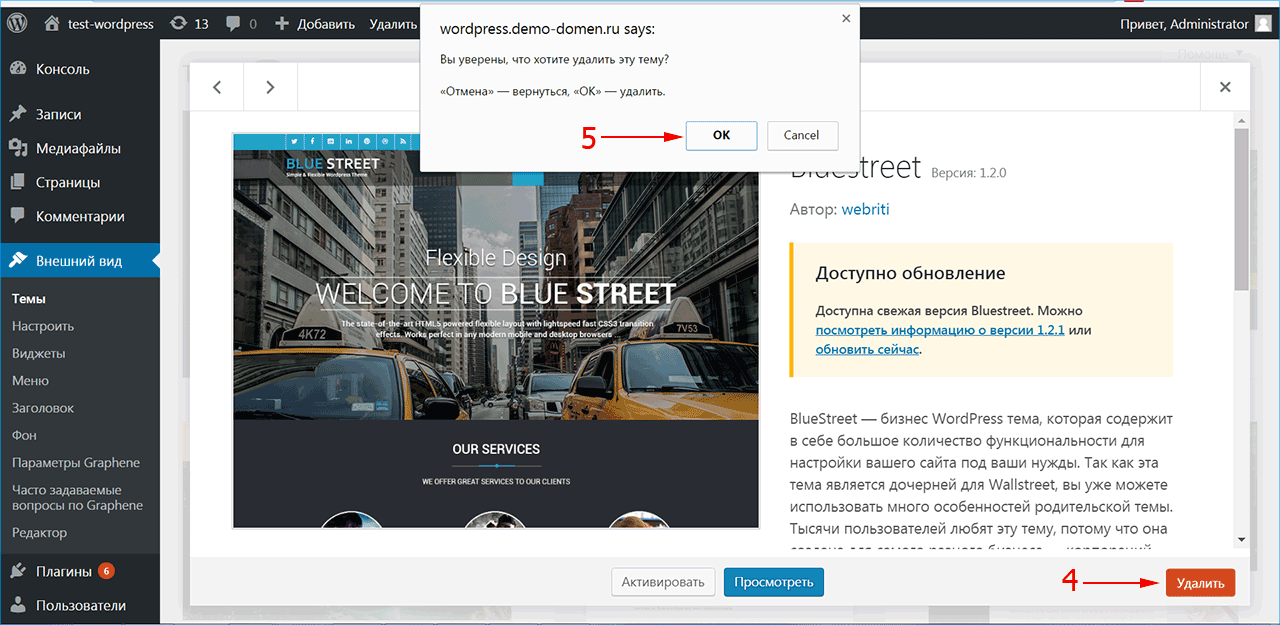 Узнайте, как удалить тему в WordPress быстро...
Узнайте, как удалить тему в WordPress быстро... 


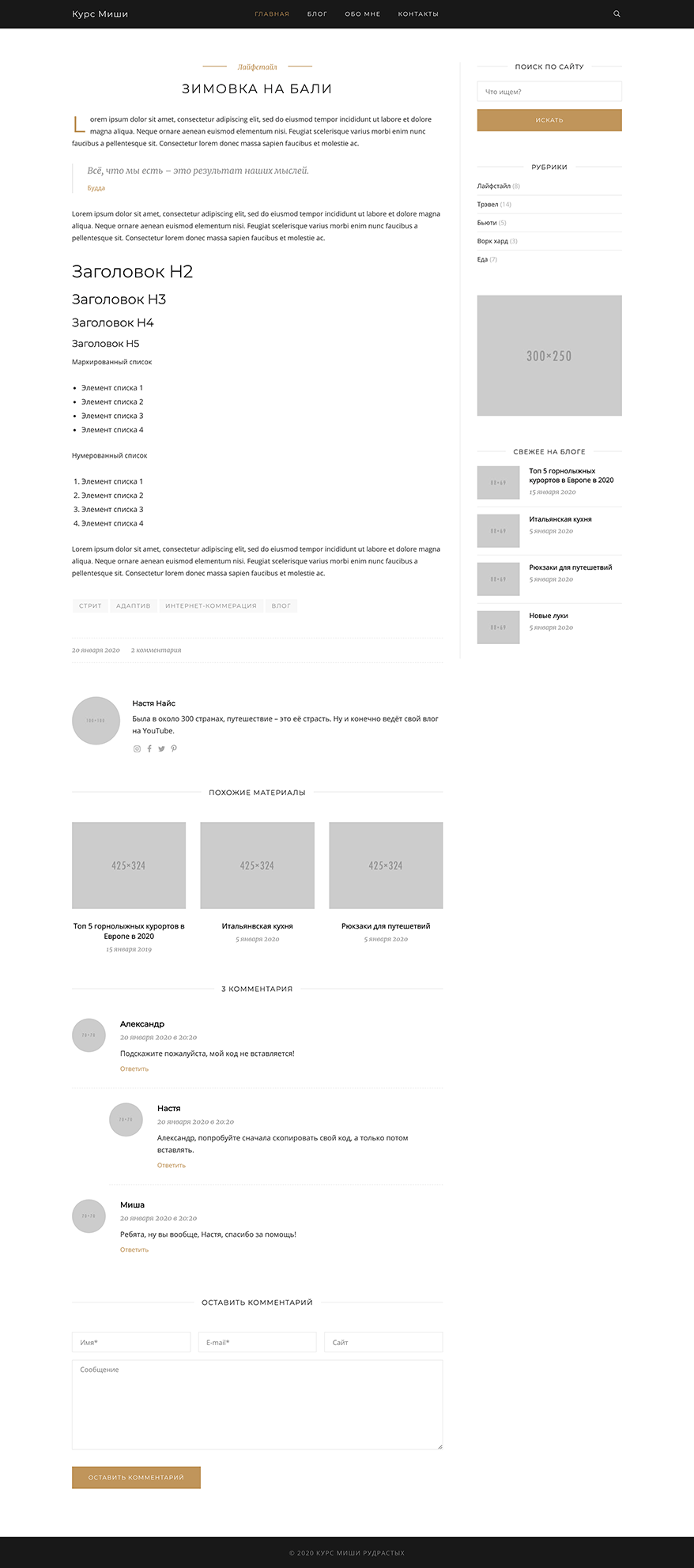
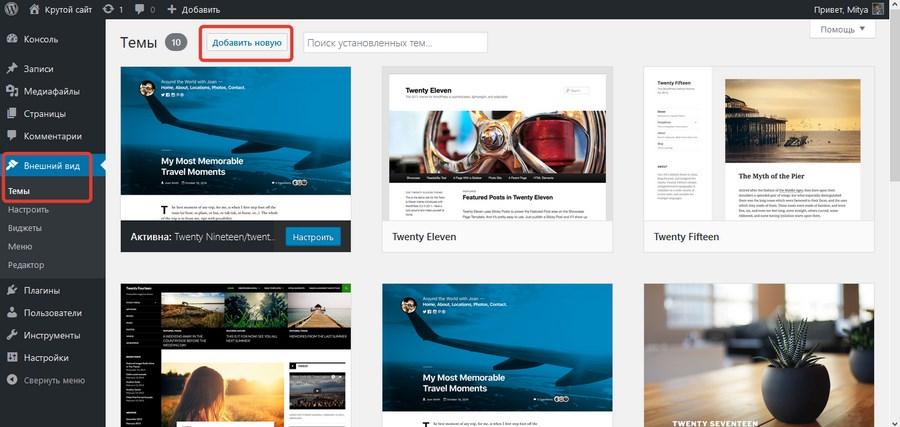

.__large_preview.jpg)